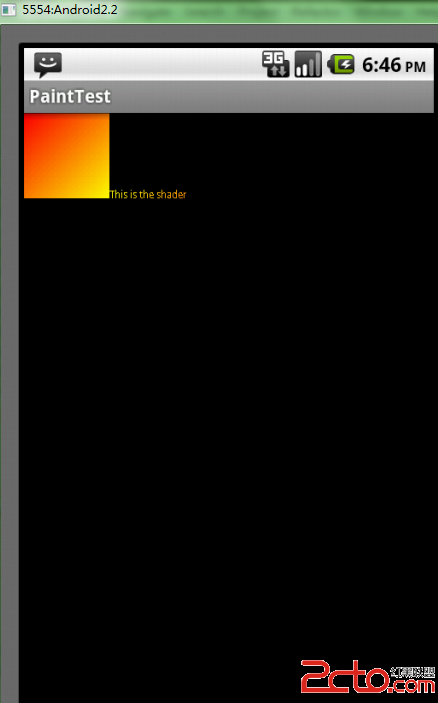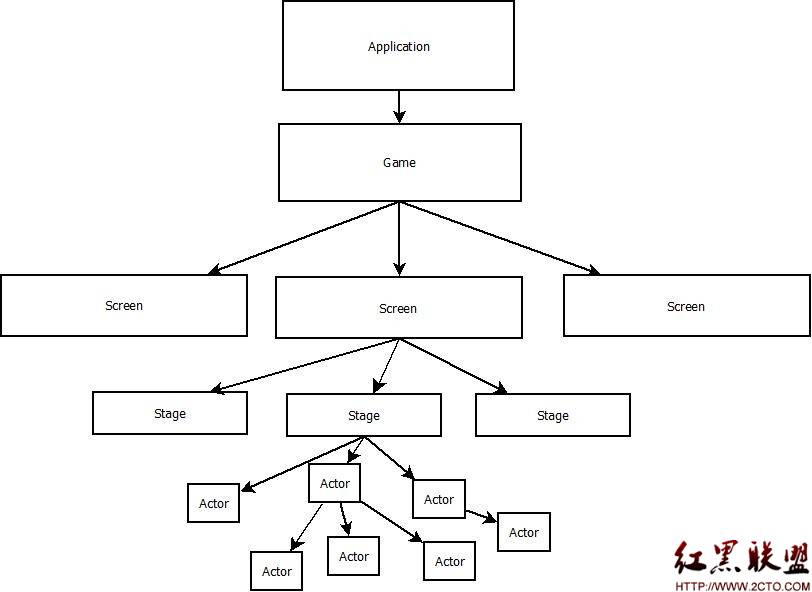Android硬件加速
Android从3.0(API Level 11)开始,在绘制View的时候支持硬件加速,充分利用GPU的特性,使得绘制更加平滑,但是会多消耗一些内存。
开启或关闭硬件加速:
由于硬件加速自身并非完美无缺,所以Android提供选项来打开或者关闭硬件加速,默认是关闭。可以在4个级别上打开或者关闭硬件加速:
Application级别:<applicationandroid:hardwareAccelerated="true" ...>
Activity级别:<activity android:hardwareAccelerated="false" ...>
Window级别:
getWindow().setFlags( WindowManager.LayoutParams.FLAG_HARDWARE_ACCELERATED,WindowManager.LayoutParams.FLAG_HARDWARE_ACCELERATED);
getWindow().setFlags( WindowManager.LayoutParams.FLAG_HARDWARE_ACCELERATED,WindowManager.LayoutParams.FLAG_HARDWARE_ACCELERATED);
注意:目前为止,Android还不支持在Window级别关闭硬件加速。
View级别:
myView.setLayerType(View.LAYER_TYPE_HARDWARE, null); myView.setLayerType(View.LAYER_TYPE_HARDWARE, null);
注意:目前为止,Android还:不支持在View级别开启硬件加速。
检测当前是否启用了硬件加速:
/ 方法一
// 此方法返回true,如果myView挂在一个开启了硬件加速的Window之下,
// 也就是说,它在绘制的时候不一定使用了硬件加速,getDrawingCache
myView.isHardwareAccelerated();
// 方法二
// 返回true,如果canvas在绘制的时候启用了硬件加速
// 尽量采用此方法来判断是否开启了硬件加速
canvas.isHardwareAccelerated();
// 方法一
// 此方法返回true,如果myView挂在一个开启了硬件加速的Window之下,
// 也就是说,它在绘制的时候不一定使用了硬件加速,getDrawingCache
myView.isHardwareAccelerated();
// 方法二
// 返回true,如果canvas在绘制的时候启用了硬件加速
// 尽量采用此方法来判断是否开启了硬件加速
canvas.isHardwareAccelerated();
理解View的绘制模型:
1.没有硬件加速:invalidate the view hierarchy ------> draw the view hierarchy
2.有硬件加速:invalidate the view hierarchy ------> record and update the display list ------> draw the display list
硬件加速的限制:
目前,Android对硬件加速的支持并非完美,有些绘制操作在开启硬件加速的情况下不能正常工作(具体的列表可以参考Android开发者文档)。
不过Android可以保证内置的组件和应用支持硬件加速。因此,如果应用中只使用了标准UI组件,可以放心开启硬件加速。
随着Android的版本升级,相信一段时间之后,硬件加速可以得到完美的支持。
开启硬件加速之后的异常反应:
1.某些UI元素没有显示:可能是没有调用invalidate
2.某些UI元素没有更新:可能是没有调用invalidate
3.绘制不正确:可能使用了不支持硬件加速的操作, 需要关闭硬件加速或者绕过该操作
4.抛出异常:可能使用了不支持硬件加速的操作, 需要关闭硬件加速或者绕过该操作
补充:移动开发 , Android ,